Los iconos se están volviendo cada vez más parte importante de blogs y webs. Son demostrativos y ayudan visualmente en el diseño nuestro sitio. Una forma de ponerlos automaticamente en ciertas partes es por medio de estilos (CSS), adjudicandole ciertas propiedades a clases o selectores. Veamos estas propiedades.
Por ejemplo, sí quiero colocar un icono a cada elemento de una lista del tipo:
<div id="links">
<ul>
<li>Google</li>
<li>Yahoo!</li>
<li>Altavista</li>
</ul>
</div>Hacemos uso de las etiquetas que envuelven a cada elemento, en este caso <li> y entonces a esta etiqueta habrá que adjudicarle el icono de este modo:
li {
padding-left: 20px;
padding-top: 5px;
background: url(http://bp3.blogger.com/_Zuzii37VUO4/RkqWoZyax5I/AAAAAAAABQI/iZGqR034T-U/s1600/link.png) center left no-repeat;
}El padding izquierdo es cuando deseamos que el icono se coloque a la izquierda del texto y 20px porque el icono que usaremos en el ejemplo tiene 16x16px y así dejar un margen de 4 px, entre el icono y el texto. El padding arriba es porque muchas veces el tamaño del texto es inferior al tamaño del icono y habrá que cubrir esa holgura para que no se corte el icono.
El background o fondo es en sí, la propiedad que muestra el icono, la ruta del icono se especifica entre los parentesis, center es la alineación vertical, left es de acuerdo a la ubicación deseada (la misma que el padding) y especificamos que el icono no se repita con un “no-repeat”.
Con esto, todos los elementos entre las etiquetas <li> traeran con sigo el icono  en su lado izquierdo.
en su lado izquierdo.
Cuando se trabaja con listas, también es necesario eliminar la viñeta que se trae por defecto editando la etiqueta <ul> de este modo:
ul {
list-style-type:none;
}
Resultado del ejemplo:
- Yahoo!
- Altavista
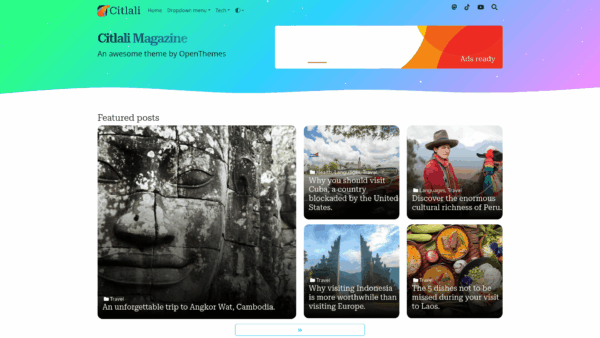
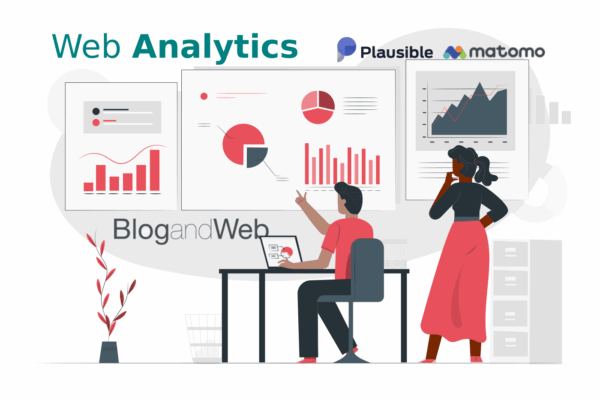
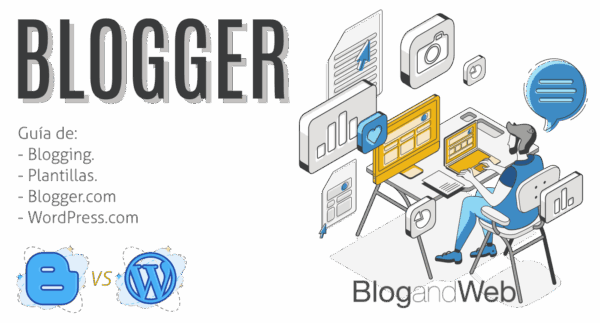
Fernando mayo 18, 2007 a las 4:27 am
No entendi muy bien la explicación.
ResponderEn que parte pongo el codigo?
Que codigo reemplazo? ¿entre que y que lo pongo?.
Una duda más:
Para que me sirve tener estos iconos? ¿En que me ayuda?
Saludos.
Francisco mayo 18, 2007 a las 7:06 am
Que tal Fernando!
Este artículo es una explicación de forma general, valido para blogs y web, es probable que quieras saber la aplicación en Blogger y aqui te mostramos de forma práctica lo explicado en esta entrada:
https://blogandweb.com/poner-iconos-en-blogger/
Saludos!
Responder